有很多人自从更新显卡驱动后,出现了游戏卡顿、异常掉帧甚至蓝屏等问题,可能是和显卡驱动不兼容,或者是新驱动中的BUG。我们需要卸载并重新安装显卡驱动程序。那么如何卸载显卡驱动重新安装呢?下面看下教程。
工具/原料
系统版本:win10家庭版
品牌型号:惠普248 G1(G0R84PA)
方法/步骤:
设置管理器中卸载电脑显卡驱动再重装:
1、首先,我们右键单击“这台电脑”,在弹出的菜单中,单击“管理”,如下图所示。
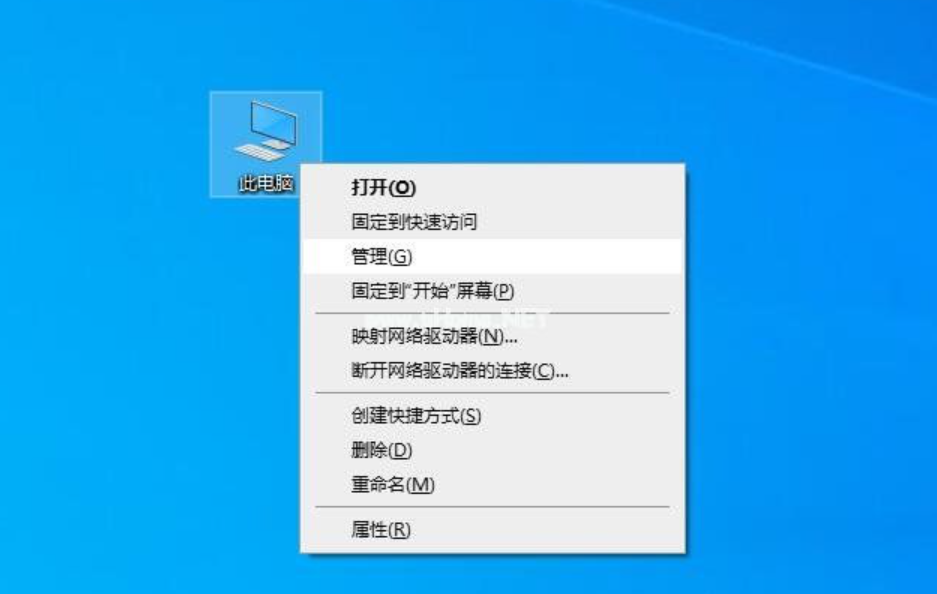
2、我们点击“设备管理器”。所谓的图形适配器就是显卡。双击右栏的“显示适配器”展开,如下图所示。
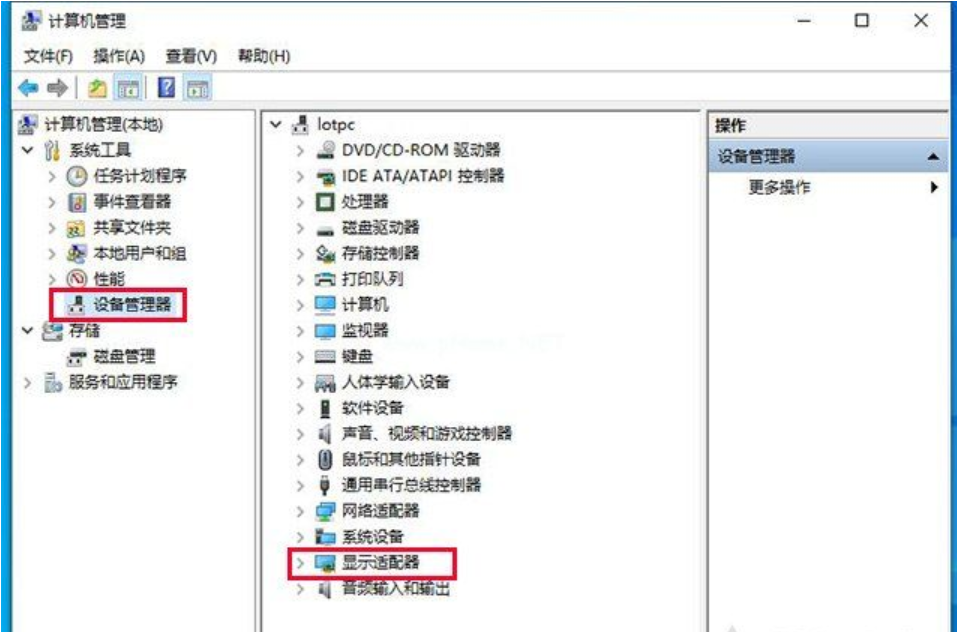
3、右键单击显卡设备选项,然后选择卸载设备。如果有两个设备选项,表示一个是独立显卡,一个是集成显卡,我们只需要卸载独立显卡即可。如果你是小白,你不知道哪个是独立显卡,所以全部卸载。
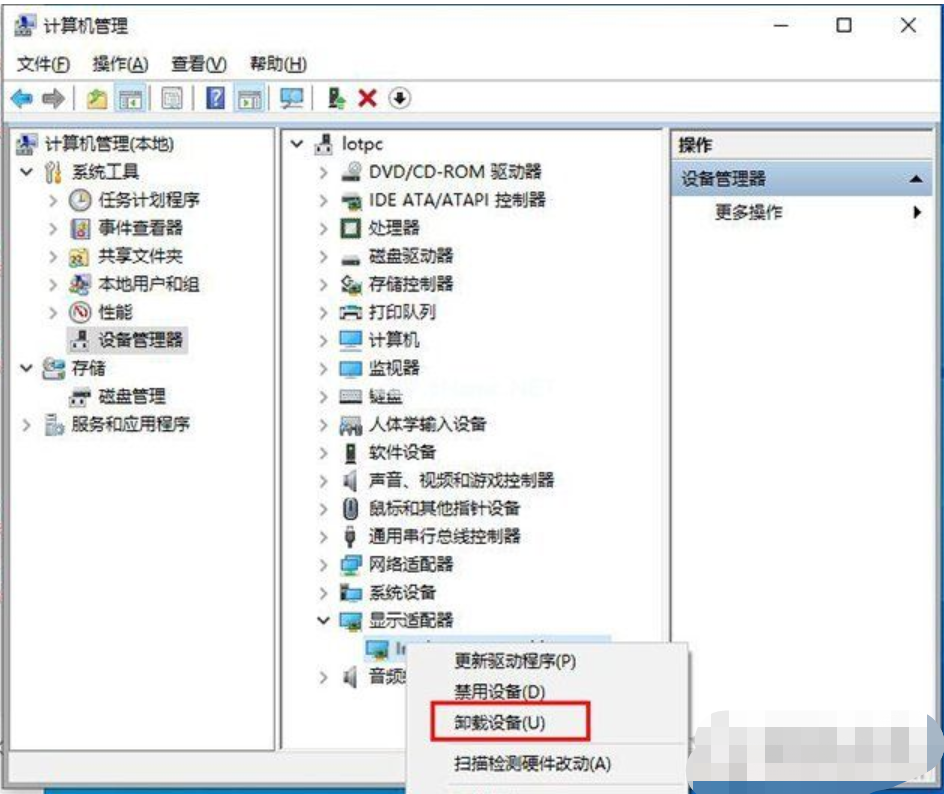
4、我们勾选“删除本设备驱动软件”,点击“卸载”按钮,如下图所示。
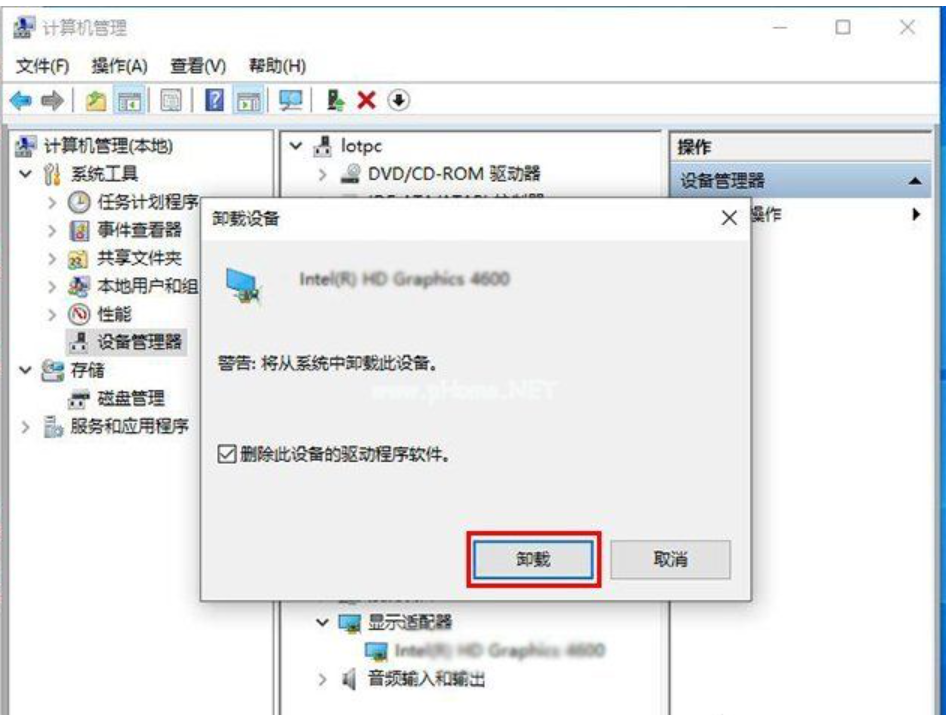
5、去官方网站下载驱动,官方网站后,点击“驱动”和“GeForce驱动”,如下图所示。
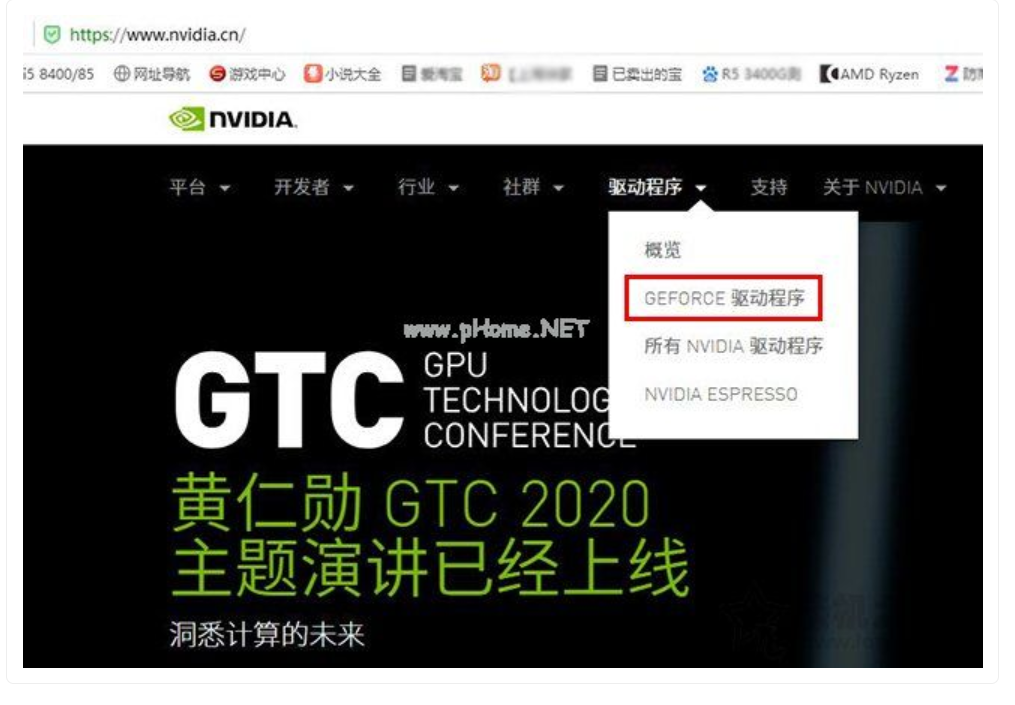
6、根据显卡芯片型号进行选择,直接选择系统。
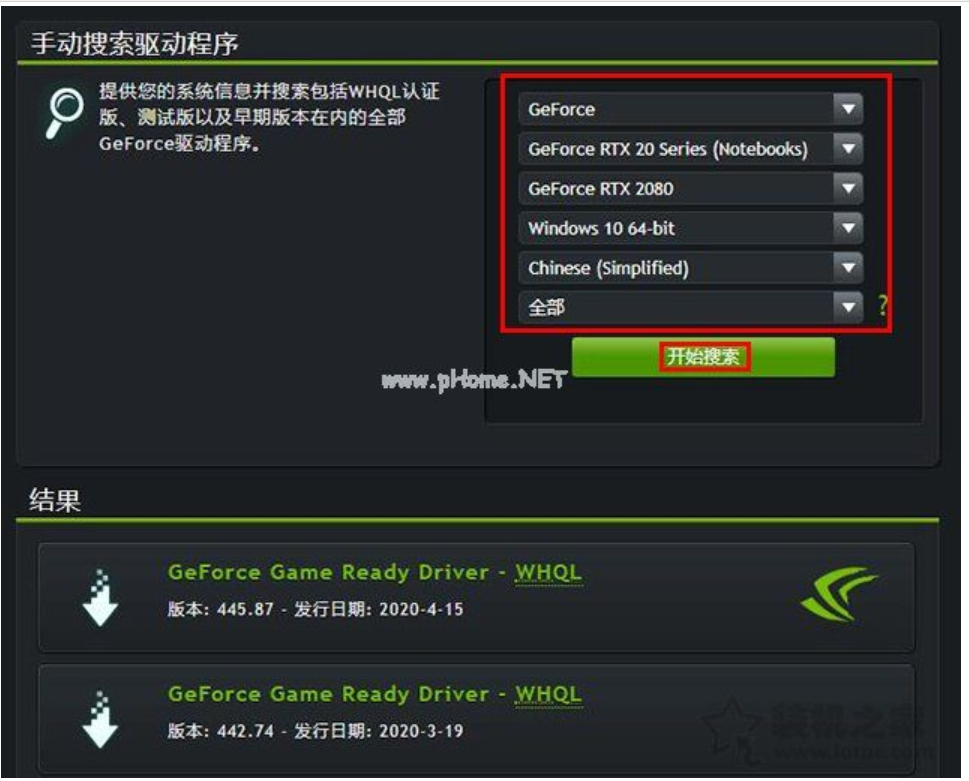
7、然后点击“下载”按钮下载显卡驱动。
xp系统安装版最新下载方法教程
xp系统安装版是一款特别有特色的系统装机工具,此版本为你集成了更多的系统安全补丁以及最新的更新能够完美的通过正版的验证,还集成了DX的最新版本以及各种虚拟机和常用的运行库,能够通过自动智能判断将电脑上的无用设备驱动和僵尸软件全部进行卸载,还会进行驱动选择自动判断电脑硬件型号避免了蓝屏和崩溃的情况出现。
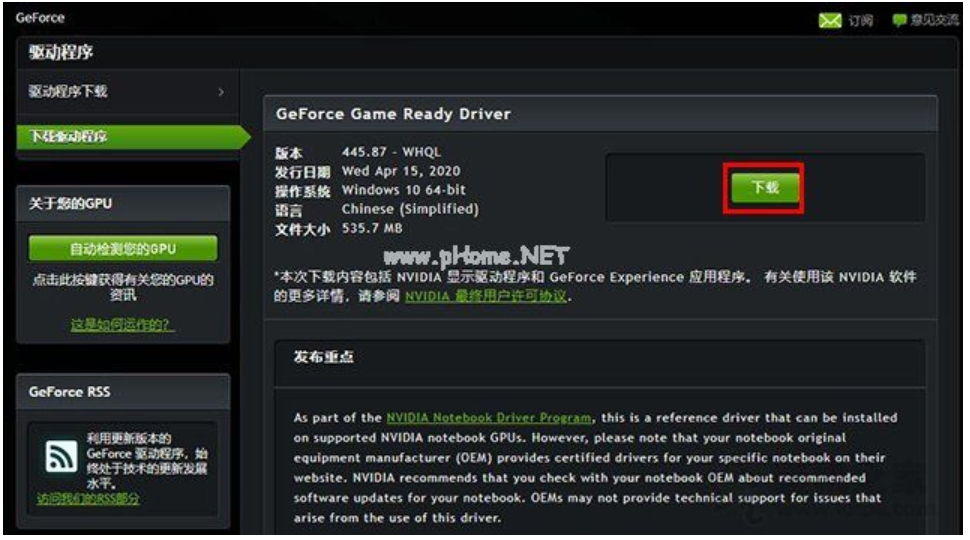
8、等待显卡驱动程序下载后,单击“打开”安装驱动程序。
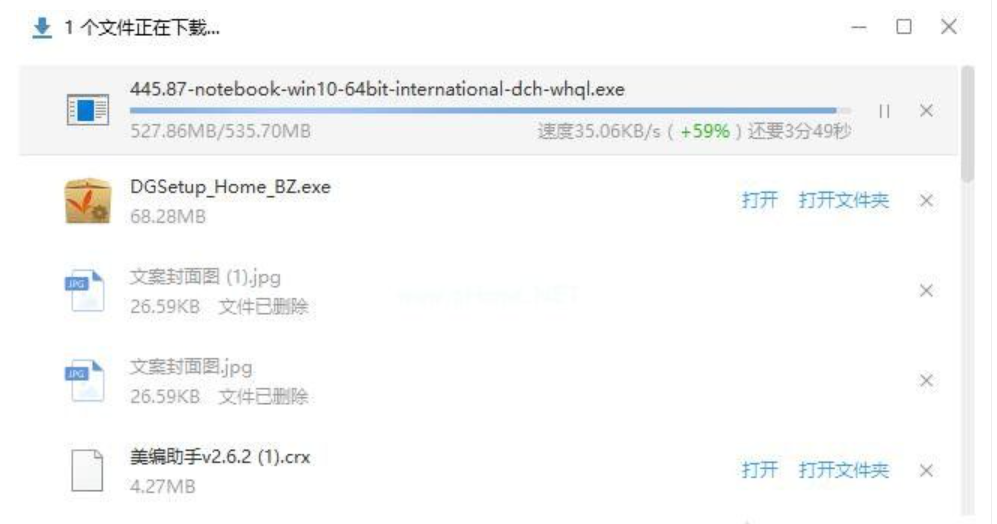
9、不要修改路径,点击“确定”,请提示后续安装。
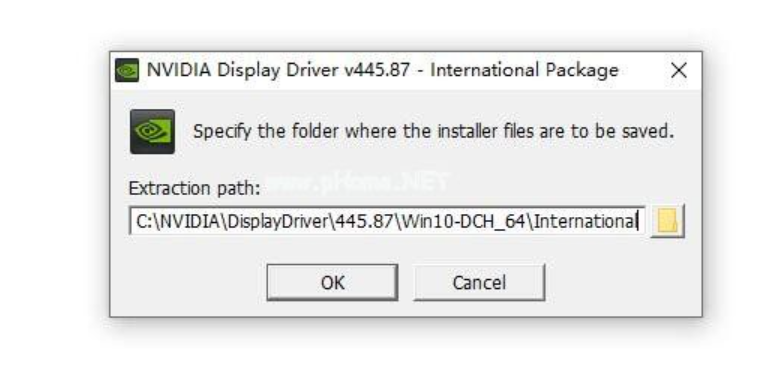
总结:
1、右键单击“这台电脑”,在弹出的菜单中,单击“管理”。
2、我点击“设备管理器”。所谓的图形适配器就是显卡。双击右栏的“显示适配器”展开。
3、右键单击显卡设备选项,然后选择全部卸载设备。
4、勾选“删除本设备驱动软件”,点击“卸载”按钮。
5、去官方网站下载驱动,官方网站后,点击“驱动”和“GeForce驱动”。
6、根据显卡芯片型号进行选择,直接选择系统。
7、点击“下载”按钮下载显卡驱动。
8、等待显卡驱动程序下载后,单击“打开”安装驱动程序。
9、不要修改路径,点击“确定”,请提示后续安装。
电脑系统坏了如何重装
电脑系统坏了如何重装修复呢?我们可以借助工具安装修复,比如360一键重装系统其实非常适合刚用电脑的新手小白,下面就跟着小编一起去看看360一键重装系统win7的操作方法,希望能帮助到大家。


